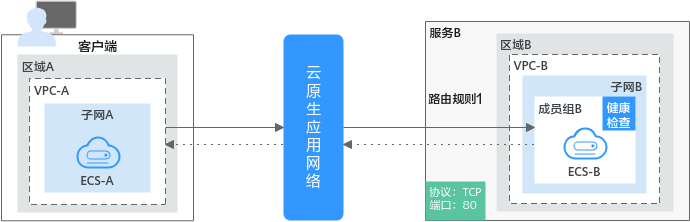通过ANC快速搭建跨区域访问网络
当您需要跨区域访问业务时,例如区域A的客户端云服务器ECS-A需要访问区域B的云服务器ECS-B,可以通过将ECS-A的VPC和ECS-B所在服务分别关联至ANC来实现。本示例的网络架构如图1所示,区域A的客户端VPC通过关联ANC,访问关联ANC中区域B的成员ECS-B。

云原生应用网络功能目前处于邀测状态,如果您需要使用该功能,请提交工单申请开通。
操作流程
|
任务 |
说明 |
|---|---|
|
可选任务。 您可以创建健康检查,并在配置服务路由规则时为成员组选择健康检查。 您可以根据业务需要选择不同的健康检查协议,健康检查支持TCP/HTTP协议。 |
|
|
必选任务。 创建成员组B,并将区域B的云服务器ECS-B添加至成员组B。 成员组与成员的区域、成员类型保持一致。所以此时创建成员组B选择“区域B”,成员类型选择“云服务器”。 |
|
|
必选任务。 创建服务B,设置服务基本信息并配置路由规则,选择健康检查(可选),将成员组B添加至服务B。 |
|
|
必选任务。 创建一个ANC。并将客户端ECS-A所在的VPC关联至ANC,将已创建的服务B关联至ANC。关联后,客户端ECS-A可以通过ANC访问服务B中的云服务器ECS-B。 |
准备工作
在创建ANC和服务等资源之前,请先注册华为账号并开通华为云、完成实名认证。

云原生应用网络功能目前处于邀测状态,如果您需要使用该功能,请提交工单申请开通。
- 注册华为账号并开通华为云。
- 参考实名认证,完成个人或企业账号实名认证。
步骤一:创建健康检查
- 登录管理控制台。
- 单击管理控制台左上角的
 ,选择区域和项目。
,选择区域和项目。 - 在页面左上角单击
 图标,打开服务列表,选择。
图标,打开服务列表,选择。
进入列表页面。
- 在左侧导航栏,选择“云原生应用网络 > 健康检查”。
- 单击页面右上角的“创建健康检查”。
进入“创建健康检查”页面。
图2 创建健康检查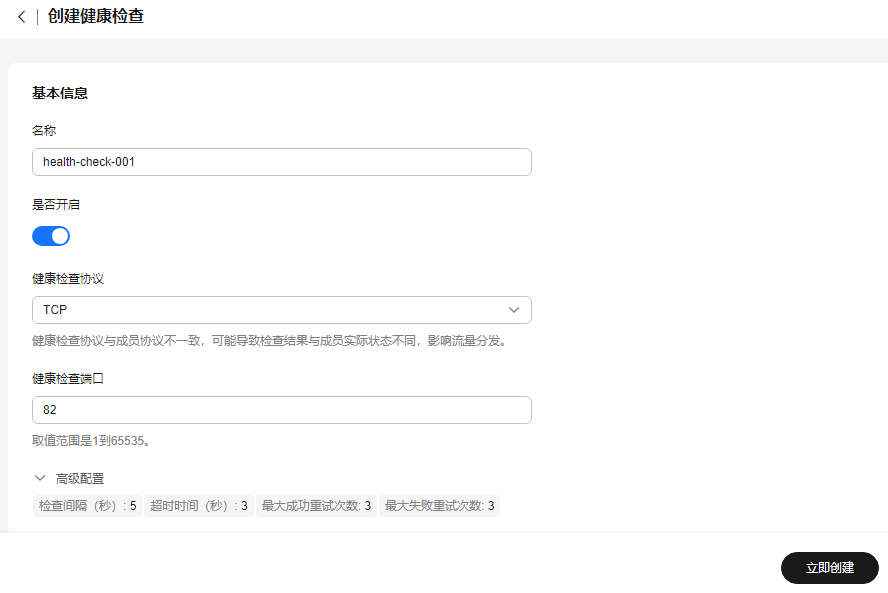
- 根据界面提示,配置健康检查的基本信息,如表2所示。
本示例中需要创建一个健康检查。
表2 配置健康检查参数说明 参数
示例
说明
名称
health-check-001
请您按需设置健康检查名称。
健康检查创建完成后支持修改该参数。
是否开启
-
请您按需设置开启或者关闭健康检查。
健康检查创建完成后支持修改该参数。
健康检查协议
TCP
请您选择健康检查协议,支持选择TCP、HTTP。
健康检查创建完成后不支持修改该参数。
健康检查端口(可选)
80
请您按需设置健康检查端口号。
取值范围[1,65535]。
健康检查创建完成后支持修改该参数。
检查间隔(秒)
5
请您按需设置健康检查响应的最大间隔时间。
取值范围[1,50]。
健康检查创建完成后支持修改该参数。
超时时间(秒)
3
请您按需设置每次健康检查响应的最大超时时间。
取值范围[1,50]。
健康检查创建完成后支持修改该参数。
最大成功重试次数
3
请您按需设置健康检查最大的重试次数。
取值范围[1,10]。
健康检查创建完成后支持修改该参数。
最大失败重试次数
5
请您按需设置健康检查最大的失败次数。
取值范围[1,10]。
健康检查创建完成后支持修改该参数。
- 基本信息设置完成后,单击“去创建”。
返回健康检查列表,可以查看新创建的健康检查。
步骤二:创建成员组
- 登录管理控制台。
- 单击管理控制台左上角的
 ,选择区域和项目。
,选择区域和项目。 - 在页面左上角单击
 图标,打开服务列表,选择。
图标,打开服务列表,选择。
进入列表页面。
- 在左侧导航栏,选择“云原生应用网络 > 成员组”。
- 单击页面右上角的“创建成员组”。
进入“创建成员组”页面。
图3 创建成员组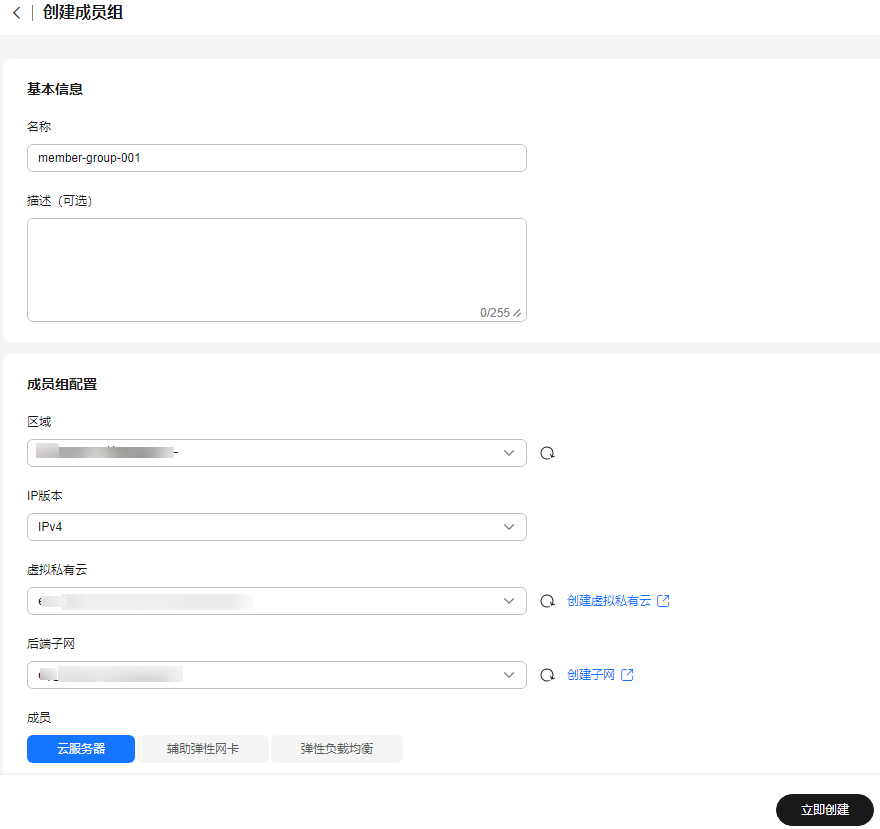
- 根据界面提示,配置成员组的信息,如表3所示。
表3 创建成员组-参数说明 参数名称
取值样例
参数说明
名称
成员组B
请您按需设置成员组名称。
成员组创建完成后支持修改该参数。
描述
-
您可以根据需要在文本框中输入对成员组的描述信息。
成员组创建完成后支持修改该参数。
区域
华东-上海一
成员组与成员的区域一致,请您选择成员(目标资源)所在的区域。
成员组创建完成后不支持修改该参数。
虚拟私有云
VPC-B
请您选择成员组归属的VPC。
成员组创建完成后不支持修改该参数。
后端子网
子网B
请您选择成员组归属的子网。
成员组创建完成后不支持修改该参数。
成员
云服务器ECS-B
请您按需选择成员组中成员的类型,并添加成员。
成员组创建完成后不支持修改成员类型。
- 基本信息设置完成后,单击“立即创建”。
- 在“确认配置”页面,确认配置信息,单击“去创建”。
步骤三:创建服务
- 登录管理控制台。
- 单击管理控制台左上角的
 ,选择区域和项目。
,选择区域和项目。 - 在页面左上角单击
 图标,打开服务列表,选择。
图标,打开服务列表,选择。
进入列表页面。
- 在左侧导航栏,选择“云原生应用网络 > 服务”。
- 单击页面右上角的“创建服务”。
进入“创建服务”页面。
图4 创建服务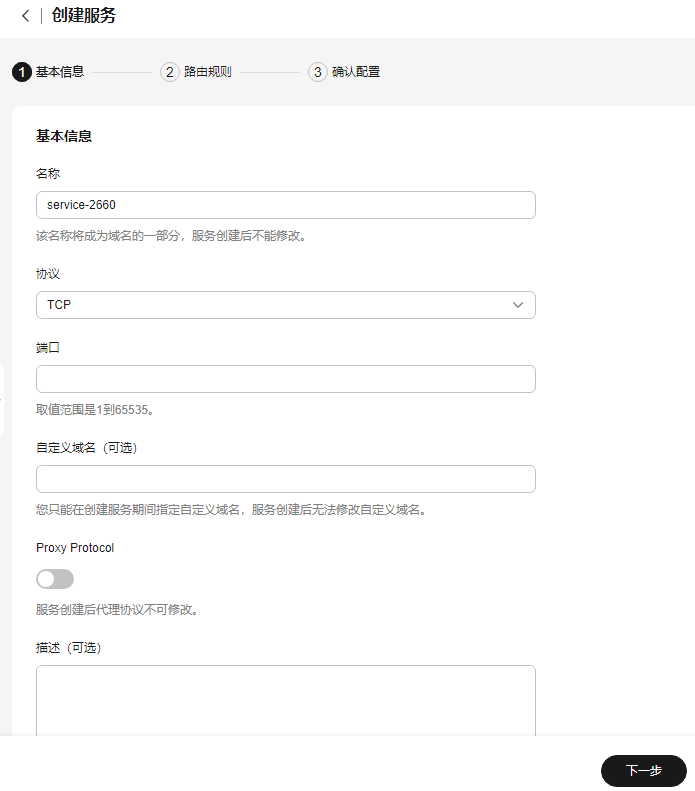
- 根据界面提示,配置云原生应用网络的基本信息,如表4所示。
表4 创建服务-参数说明 参数名称
取值样例
参数说明
名称
服务B
请您按需设置服务名称。
服务创建完成后支持修改该参数。
协议
TCP
请您选择服务自身提供的网络协议。
服务创建完成后不支持修改该参数。
端口
80
请您按需设置服务端口号,取值范围是1到65535。
服务创建完成后不支持修改该参数。
自定义域名
example.com
请您按需指定服务访问的域名。
服务创建完成后不支持修改该参数。
Proxy Protocol
-
当服务端支持解析TCP Payload字段时,请您按需勾选将客户端信息插入到TCP Payload字段中携带至服务端。
服务创建完成后不支持修改该参数。
描述
-
您可以根据需要在文本框中输入对服务的描述信息。
服务创建完成后支持修改该参数。
- 基本信息设置完成后,单击“下一步”。
- 根据界面提示,添加路由规则,如表5所示。
表5 添加路由规则-参数说明 参数名称
取值样例
参数说明
区域
华东-上海一
请您选择成员组所在区域。
路由规则创建完成后不支持修改该参数。
健康检查
health-check-001
请您选择步骤一:创建健康检查中创建的健康检查。
路由规则创建完成后支持修改该参数。
成员组
member-group-001
请您选择步骤二:创建成员组中创建的成员组。
路由规则创建完成后支持修改该参数。
- 路由规则添加完成后,单击“下一步”。
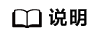
- 单个服务中,同一区域仅可以创建一个路由规则。
- 单个路由规则中可以添加多个成员组,同一个路由规则中,各成员组的区域、虚拟私有云和子网一致。
- 在“确认配置”页面,查看服务配置详情。
- 如果您确认配置无误,单击“立即创建”。
步骤四:创建ANC
- 登录管理控制台。
- 单击管理控制台左上角的
 ,选择区域和项目。
,选择区域和项目。 - 在页面左上角单击
 图标,打开服务列表,选择。
图标,打开服务列表,选择。
进入列表页面。
- 在左侧导航栏,选择“云原生应用网络 > 我的ANC”。
- 单击页面右上角的“创建云原生应用网络”。
进入“创建云原生应用网络”页面。
图5 创建云原生应用网络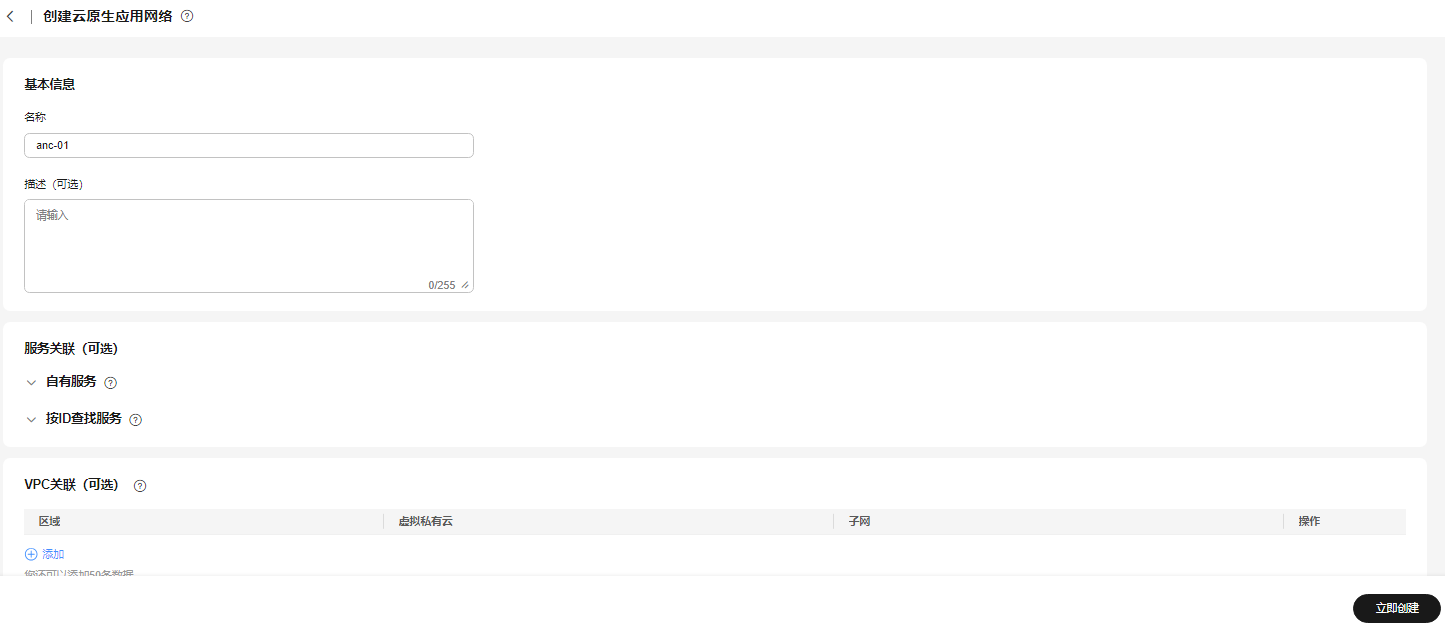
- 根据界面提示,配置云原生应用网络的基本信息,如表6所示。
表6 创建云原生应用网络-参数说明 参数名称
取值样例
参数说明
名称
anc-01
请您按需设置云原生应用网络名称。
云原生应用网络创建完成后不支持修改该参数。
描述
-
您可以根据需要在文本框中输入对云原生应用网络的描述信息。
云原生应用网络创建完成后支持修改该参数。
服务关联/自有服务
服务B
您可以根据需求关联当前账号创建的同区域或者跨区域的服务。
云原生应用网络创建完成后支持修改该参数。
服务关联/按ID查找服务
-
您可以根据需求输入服务ID查找并关联同账号或者跨账号的服务。
云原生应用网络创建完成后支持修改该参数。
VPC关联/区域
-
请您按需设置需要关联的客户端VPC所在的区域。
云原生应用网络创建完成后支持修改该参数。
VPC关联/虚拟私有云
VPC-A
请您按需设置需要关联的客户端VPC。
云原生应用网络创建完成后支持修改该参数。
VPC关联/子网
子网A
请您按需设置需要关联的客户端VPC子网。
云原生应用网络创建完成后支持修改该参数。
- 基本信息设置完成后,单击“立即创建”。
- 返回ANC列表,可以查看新创建的ANC。